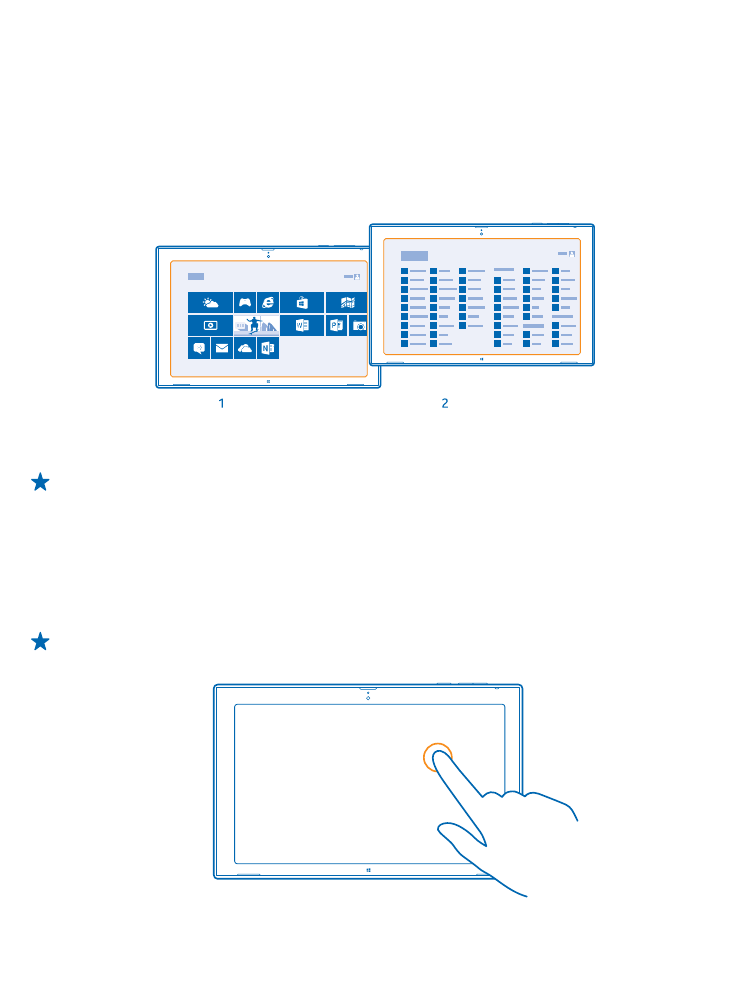
Verwenden des Touchscreens
Erforschen Sie Ihr Tablet per Tippen, Streichen oder Ziehen.
1. Sie bedienen Ihr Tablet, indem Sie einfach auf den Touchscreen tippen.
2. Um ausführliche Informationen oder im Desktop weitere Optionen anzuzeigen, tippen Sie lange
auf das Element oder die Anwendung, das bzw. die Sie erkunden möchten.
Beispiel: Um ein Menü mit weiteren Optionen in Desktop zu öffnen, tippen Sie lange auf das
Element.
© 2013–2014 Microsoft Mobile. Alle Rechte vorbehalten.
13
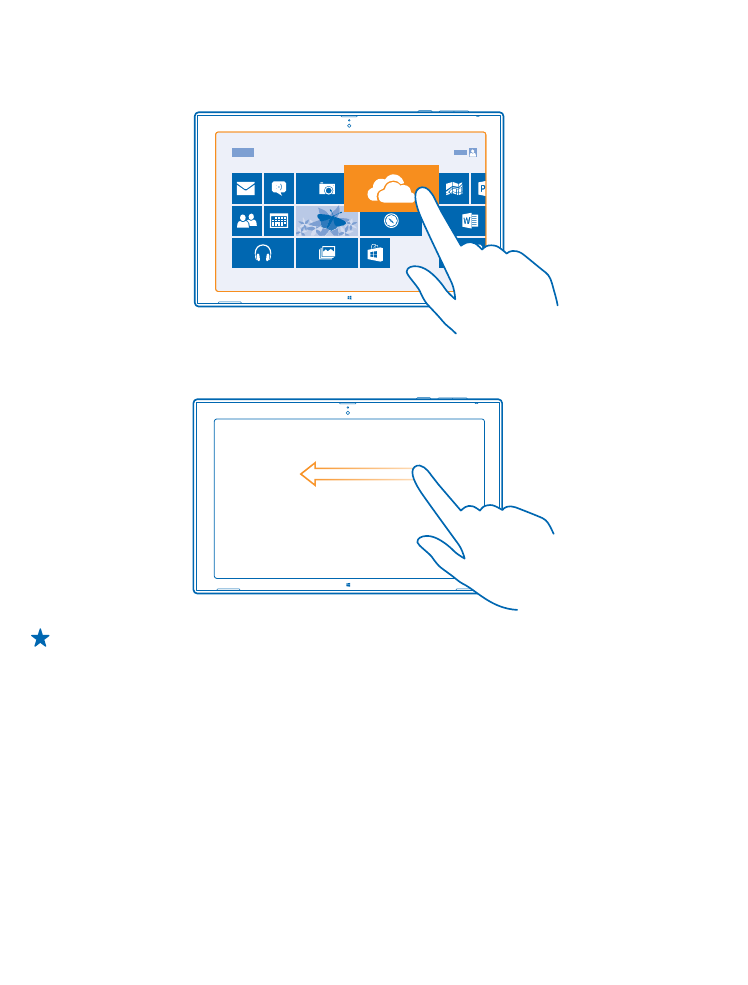
Ziehen von Elementen
Tippen Sie auf der Startseite lange auf ein Element und fahren Sie dann mit dem Finger über den
Bildschirm.
Streichen
Legen Sie einen Finger auf den Bildschirm und streichen Sie damit in die gewünschte Richtung.
Beispiel: Um schnell durch eine längere Liste oder ein längeres Menü zu blättern, streichen Sie
Ihren Finger schnell in einer schwungvollen Bewegung auf dem Bildschirm nach oben oder unten
und heben den Finger dann vom Bildschirm. Tippen Sie auf den Bildschirm, um das Blättern zu
beenden.
© 2013–2014 Microsoft Mobile. Alle Rechte vorbehalten.
14
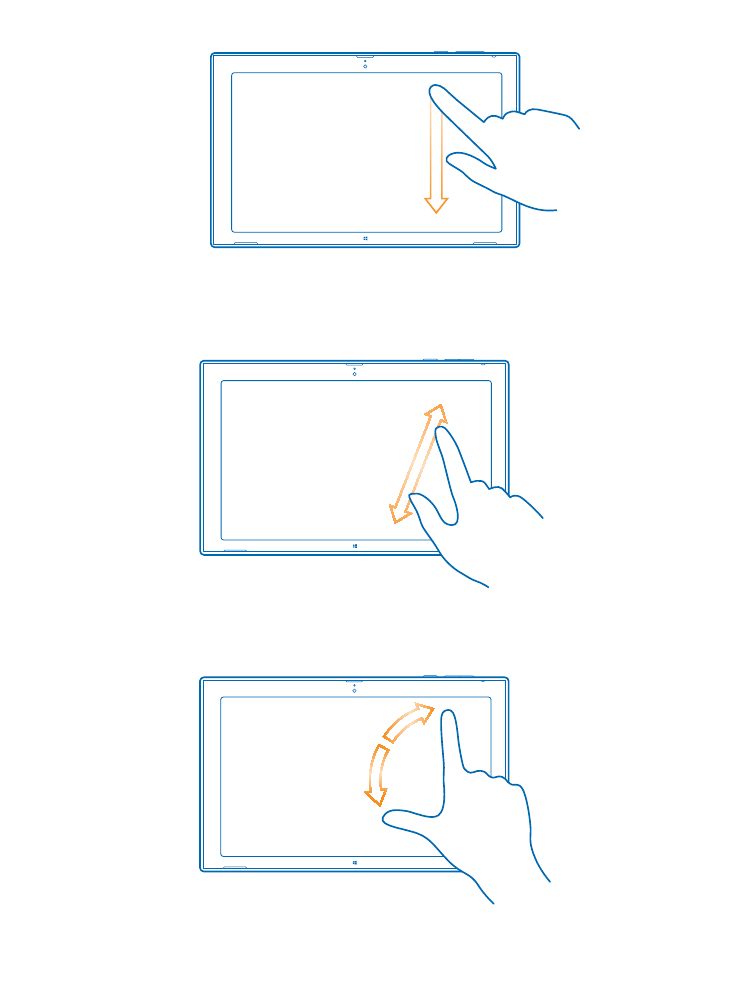
Vergrößern und Verkleinern
Legen Sie zwei Finger auf ein Element, zum Beispiel eine Karte, ein Foto oder eine Webseite und
schieben Sie Ihre Finger auseinander oder zusammen.
Sie können die Ansicht möglicherweise nicht in allen Anwendungen vergrößern oder verkleinern.
Drehen von Elementen
Legen Sie mindestens zwei Finger auf ein Element und drehen Sie es.
Einige Elemente können möglicherweise nicht gedreht werden.
© 2013–2014 Microsoft Mobile. Alle Rechte vorbehalten.
15
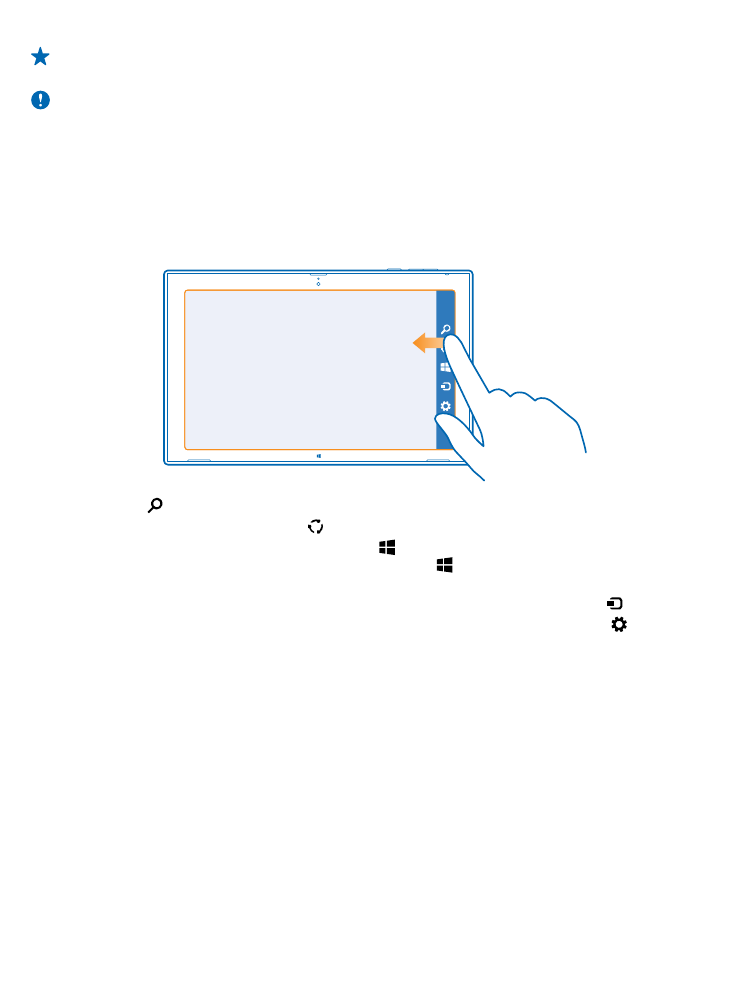
Tipp: Sie können auch den gesamten Bildschirm drehen. Drehen Sie das Tablet dazu einfach um
90 Grad.
Wichtig: Vermeiden Sie das Kratzen auf der Oberfläche des Touchscreens. Verwenden Sie
niemals einen richtigen Stift, Bleistift oder andere spitze Gegenstände, um auf dem
Touchscreen zu schreiben.